Dezlănțuirea răcnetului leului în Genshin Impact: Un ghid complet
Urletul leului Genshin Impact Ești pregătit să pornești într-o aventură epică în lumea lui Genshin Impact? Nu căutați mai departe de Roar of the Lion, …
Citiți articolul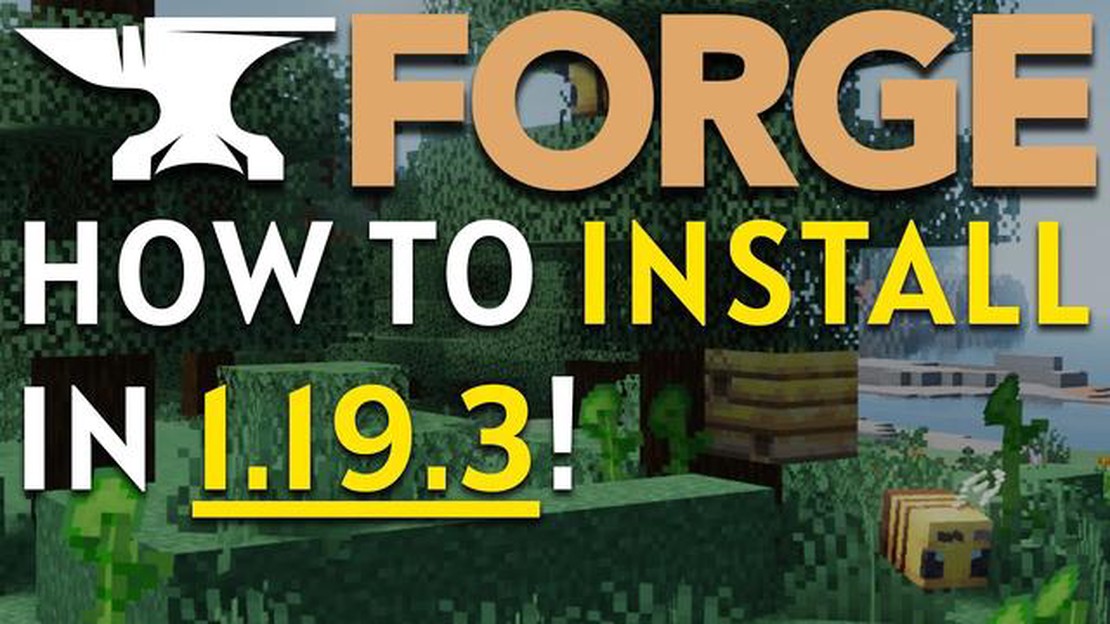
Minecraft Forge este o platformă populară de modding care permite jucătorilor să adauge modificări personalizate la jocul lor Minecraft. Fie că vreți să adăugați noi obiecte, caracteristici sau chiar să schimbați complet modul de joc, Minecraft Forge este un instrument esențial pentru orice aspirant la modelarea Minecraft.
Descărcarea Minecraft Forge este un proces simplu care poate fi realizat în doar câțiva pași. În acest ghid pas cu pas, vă vom ghida prin procesul de descărcare și instalare a Minecraft Forge, astfel încât să puteți începe să vă bucurați de marea varietate de moduri disponibile.
Pasul 1: Vizitați site-ul Minecraft Forge.
Primul pas pentru a descărca Minecraft Forge este să vizitați site-ul oficial. Puteți face acest lucru deschizând browserul dvs. web și tastând “Minecraft Forge” în bara de căutare. Căutați site-ul oficial Minecraft Forge, care ar trebui să fie unul dintre primele rezultate.
Pasul 2: Alegeți versiunea corectă de Minecraft.
Odată ce vă aflați pe site-ul Minecraft Forge, va trebui să selectați versiunea de Minecraft pe care o utilizați în prezent. Minecraft Forge suportă mai multe versiuni ale jocului, așa că asigurați-vă că alegeți versiunea care se potrivește cu versiunea instalată.
Etapa 3: Descărcați programul de instalare
După selectarea versiunii corecte de Minecraft, veți fi redirecționat către o nouă pagină de unde puteți descărca programul de instalare Minecraft Forge. Căutați butonul sau link-ul de descărcare și faceți clic pe el pentru a începe procesul de descărcare. Fișierul de instalare ar trebui să fie salvat în folderul de descărcări al computerului dvs. sau într-o altă locație la alegere.
Pasul 4: Rulați programul de instalare
După ce descărcarea este finalizată, localizați fișierul de instalare pe computerul dumneavoastră și faceți dublu clic pe el pentru a rula programul de instalare. Urmați instrucțiunile de pe ecran pentru a finaliza procesul de instalare. Asigurați-vă că selectați directorul de instalare corect pentru jocul dvs. Minecraft.
Citește și: Cum să reduci excesul de cărți în jocul Coin Master: Un ghid cuprinzător
Etapa 5: Lansați Minecraft cu Minecraft Forge.
După ce instalarea este completă, lansați jocul Minecraft și veți vedea o nouă opțiune de profil pentru Minecraft Forge. Selectați acest profil și faceți clic pe “Play” (Joacă) pentru a începe jocul cu Minecraft Forge activat. Sunteți acum gata să începeți să adăugați și să folosiți mods în Minecraft!
Cu Minecraft Forge instalat, aveți acces la o bibliotecă vastă de mods create de comunitatea de modding Minecraft. Fie că sunteți în căutarea unor noi aventuri, mecanici de joc sau pur și simplu doriți să vă îmbunătățiți experiența Minecraft, Minecraft Forge este cheia pentru a debloca posibilități infinite.
Minecraft Forge este o platformă de modding care permite jucătorilor să adauge conținut personalizat și modificări la popularul joc Minecraft. Aceasta oferă jucătorilor o modalitate de a modifica codul jocului, de a crea propriile obiecte, blocuri și mecanisme de joc personalizate și de a adăuga noi caracteristici și funcționalități la joc.
Citește și: Ghid pas cu pas: Cum să instalați campania Call Of Duty Cold War
Iată câteva motive pentru care este posibil să aveți nevoie de Minecraft Forge:
În concluzie, Minecraft Forge este un instrument esențial pentru oricine dorește să își îmbunătățească și să își personalizeze experiența Minecraft. Oferă acces la o gamă largă de moduri, permite o mai mare personalizare și creativitate și încurajează o comunitate puternică de modderi. Fie că doriți să adăugați noi caracteristici, să îmbunătățiți mecanismele de joc sau pur și simplu să explorați noi conținuturi, Minecraft Forge este un must-have pentru orice jucător Minecraft.
Minecraft Forge este o platformă puternică de modding care le permite jucătorilor să își îmbunătățească experiența Minecraft prin adăugarea de conținut și caracteristici noi. Iată câteva dintre beneficiile utilizării Minecraft Forge:
În general, Minecraft Forge este un instrument esențial pentru jucătorii care doresc să își ducă experiența Minecraft la următorul nivel. Fie că doriți să adăugați conținut nou, să schimbați mecanismele de joc sau pur și simplu să îmbunătățiți aspectul vizual, Minecraft Forge oferă instrumentele și suportul comunității pentru a face acest lucru posibil.
Dacă doriți să vă îmbunătățiți gameplay-ul Minecraft prin adăugarea de moduri, va trebui să descărcați și să instalați Minecraft Forge. Urmați acești pași pentru a începe:
Asta este tot! Ați descărcat și instalat cu succes Minecraft Forge. Acum puteți începe să explorați lumea mod-urilor și suplimentelor Minecraft pentru a vă îmbunătăți experiența de joc. Distracție plăcută!
Minecraft Forge este o platformă de modding care permite jucătorilor să își personalizeze experiența Minecraft prin instalarea de mods.
Aveți nevoie de Minecraft Forge pentru a putea instala și utiliza mods în Minecraft.
Nu, Minecraft Forge este compatibil doar cu anumite versiuni de Minecraft. Asigurați-vă că descărcați versiunea corectă de Forge pentru versiunea de Minecraft pe care o utilizați. Site-ul oficial Minecraft Forge va avea o listă cu versiunile compatibile.
Urletul leului Genshin Impact Ești pregătit să pornești într-o aventură epică în lumea lui Genshin Impact? Nu căutați mai departe de Roar of the Lion, …
Citiți articolulCum să completezi misiunea Ranni în Elden Ring Elden Ring este un viitor joc de rol de acțiune dezvoltat de FromSoftware și publicat de Bandai Namco …
Citiți articolulDe ce impactul Genshin este rău? Genshin Impact, un foarte așteptat joc de rol de acțiune, a fost lansat în 2020 și a câștigat rapid popularitate în …
Citiți articolulCum să joci Coin Master pe Facebook Youtube? Coin Master este un joc mobil popular care permite jucătorilor să își construiască și să își modernizeze …
Citiți articolulInelul Elden: Cum se obține Shotelul Eclipsa Dacă ești un fan al mult anticipatului joc de rol de acțiune, Elden Ring, atunci probabil că știi că …
Citiți articolulCum să faci un cuțit de măcelar pentru a-ți tăia delicioasele animale de companie Valheim Dacă vă aflați în vasta sălbăticie din Valheim, înarmat doar …
Citiți articolul